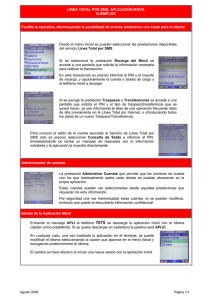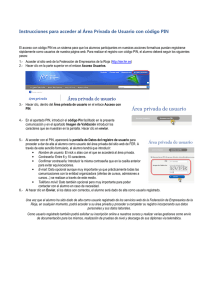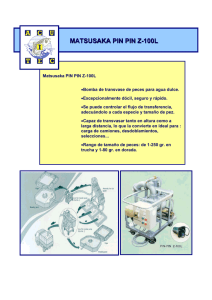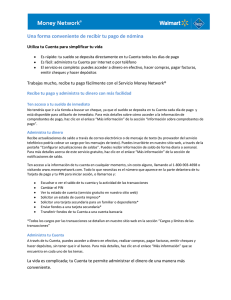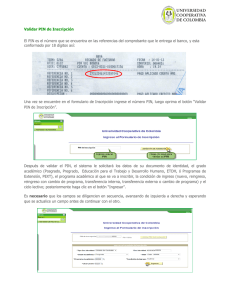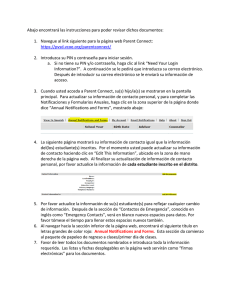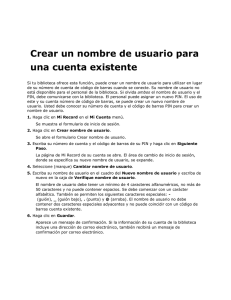Bienvenido a Servitae empresa líder en el mercado de venta de
Anuncio
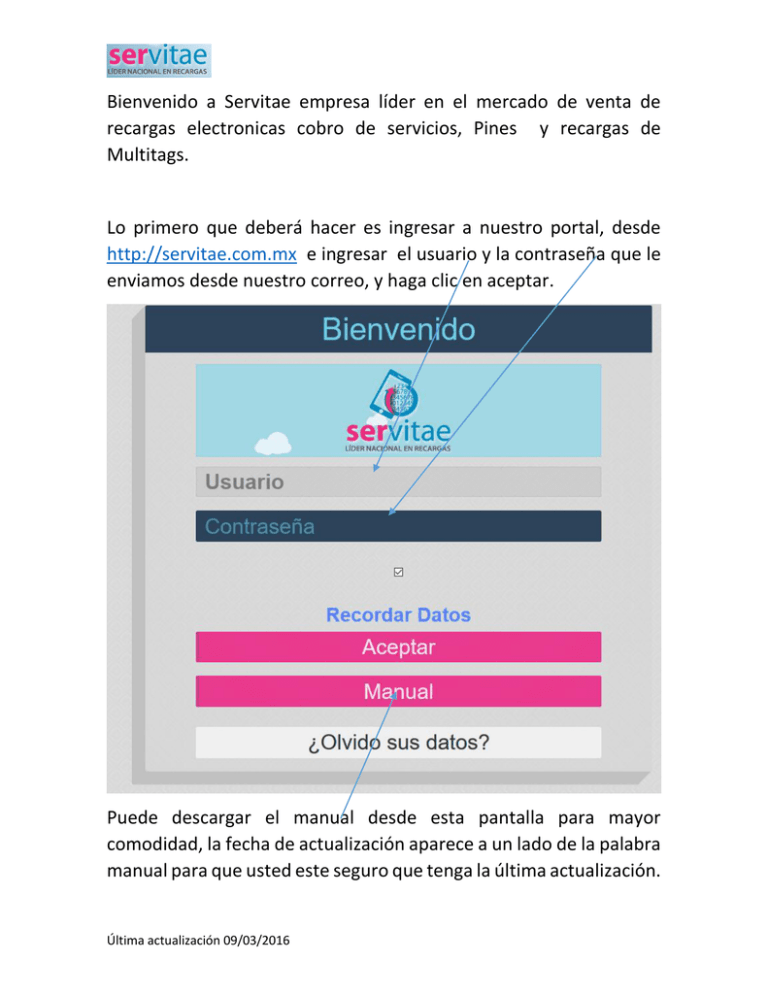
Bienvenido a Servitae empresa líder en el mercado de venta de recargas electronicas cobro de servicios, Pines y recargas de Multitags. Lo primero que deberá hacer es ingresar a nuestro portal, desde http://servitae.com.mx e ingresar el usuario y la contraseña que le enviamos desde nuestro correo, y haga clic en aceptar. Puede descargar el manual desde esta pantalla para mayor comodidad, la fecha de actualización aparece a un lado de la palabra manual para que usted este seguro que tenga la última actualización. Última actualización 09/03/2016 Puede poner una palomita en recordar datos para que al momento de ingresar los datos de usuario y contraseña estén activos y no los tenga que ingresar, esto caduca cada 5 horas. Si usted olvida su usuario y/o contraseña haga clic en ¿Olvido sus datos? Aparecerá una imagen donde se le pedirá un identificador este siempre es Servi mas números para empleados y Servitae mas números para el administrador del portal estos datos le llegan a su correo electrónico de bienvenida. Última actualización 09/03/2016 Una vez que escriba su identificador y haga clic en recuperar, le llegara un correo con los datos de acceso, ingrese al portal con esos datos. Una vez ingresando al portal lo primero que deberá hacer es modificar su usuario y contraseña Solo debe de tener en cuenta que para el usuario 8 caracteres sin restricción (los que usted quiera) el cambio de usuario es opcional pero ampliamente recomendado. Y para la contraseña deben ser 8 caracteres con una mayúscula, una minúscula, un número y un símbolo por lo menos. Si usted quiere puede poner un correo opcional para que le lleguen en caso de bloqueo de cuenta y su correo principal las claves nuevas. Haga clic en continuar. El portal lo sacara a la página de acceso y tendrá que entrar con su usuario y contraseña nueva. También le llegaran las claves que usted acaba de cambiar a su correo electrónico. Última actualización 09/03/2016 IMPORTANTE El portal tiene la opción de codificar la información del ultimo acceso, si alguien más o incluso usted mismo ingresan desde otra dirección ip (otra conexión a internet) o bien reinicia su modem el sistema le arrojara un error, en caso de tener activada la opción y le enviara un correo electrónico para que usted autorice el acceso, por favor es muy importante que si usted recibe este error, cambie sus contraseñas y habilite el uso del pin, es por su seguridad. Recuerde esta opción la deberá activar usted como se indica mas adelante. El correo electrónico que recibirá tiene instrucciones precisas para volver a resetear su ip y poder accesar, solo le tomara un minuto hacer este cambio. Última actualización 09/03/2016 Esta opción se puede habilitar por usted mismo en la sección de opciones, perfil, quitando la palomita en la casilla de deshabilitar la identificación por ip. Y deberá ingresar para guardar los cambios su contraseña, le recomendamos esta opción por cuestiones de su seguridad, lo dejamos a su consideración. Última actualización 09/03/2016 Le presentamos las dos formas de acceder a nuestros apartados en el portal tanto en el menú superior horizontal como en el panel de control central. El menú horizontal tiene algunas opciones extras que el panel de control central no tiene, tome en cuenta que las letras en rojo son el menú inicial del menú horizontal, las azules son los submenus y el icono es para los casos de que esté disponible en el panel de control central. Avisos visibles del portal, saldo y su nombre de usuario. Última actualización 09/03/2016 Recargas. Venta: podrá vender recargas de todas las compañías. Podrá poner un correo electrónico del cliente para que el ticket le sea enviado de manera automática por este medio. También podrá revisar las ventas desde este menú. Última actualización 09/03/2016 Reporte recargas: Ahí podrá ver sus reportes de venta por fecha específica así como las ventas de su red inmediata (hijos) en caso de ser distribuidor. Y también empleados registrados por usted, también podrá reenviar tickets por correo electrónico. Última actualización 09/03/2016 Servicios: Cobro de servicios (Venta) Usted podrá cobrar una amplia gama de servicios incluidos, CFE, Telmex, Sky, Dish, Infonavit, y muchos más. Además usted en esta opción podrá recargar pases carreteros de todas las compañías. Esta parte es muy importante ya que aquí programara usted cuanto quiere ganar por cada servicio que usted cobre. Le aparecerá un cuadro con todos los servicios y usted deberá seleccionar uno por uno y poner lo que usted quiere ganar por cada servicio, por ejemplo usted puede programar que quiere ganar 2 pesos por cada servicio que cobre Última actualización 09/03/2016 Entonces selecciona el servicio y en costo pone el monto que quiere ganar y hace clic en enviar Este proceso lo deberá hacer solo una vez con todos los servicios, y le puede poner diferente monto a cada uno de ellos. Le debe aparecer un formulario así. Última actualización 09/03/2016 Ya que termino de configurar sus utilidades usted podrá cobrar servicios. Para ello seleccionamos el servicio que usted va a cobrar, en el caso del ejemplo es un recibo de Telmex, usted puede ver el ejemplo en el apartado ver ejemplo de cada servicio. En este caso supongamos que es un recibo de 500 pesos ponemos el número de teléfono, lo confirmamos y ponemos el monto, (si queremos que el sistema envíe un correo electrónico al cliente por favor ponga el correo antes de hacer clic en continuar) y hacemos clic en continuar. Saldrá un resumen de los movimientos que se hacen en el sistema. El recibo es de $500.00 la comisión fija que se le descontara a usted por cada cobro de servicios en este caso es de $3.00 (esto varia por un peso más dependiendo del nivel que sea usted en el portal) su propia ganancia que es de $2.00 y la parte informativa es que a usted se le va a descontar un 6% del monto del recibo. Usted deberá de cobrarle a su cliente entonces el monto del servicio, más la comisión fija, las su propia ganancia, es decir en este ejemplo $505.00. Última actualización 09/03/2016 Si usted quiere ver los cobros de servicios de manera rápida por favor haga clic en ver ventas. Es importante señalar la manera que su saldo global se ve afectado al pagar un servicio. Por ejemplo. Usted hace un depósito a su cuenta por $1000.00 y tiene el 6% de comisión, nosotros le abonaremos $1060.00, al usted vender recargas solo se le descontara el valor total de la recarga. Pero si usted cobra un servicio le tenemos que descontar la comisión que usted tiene en el portal por el monto del servicio ya que el cobro de servicios no genera comisión, más bien usted cobra por hacerlo. El ejemplo está arriba, usted cobrara a su cliente $505.00 y nosotros le descontaremos $533.00, $500.00 del recibo y $3.00 de la comisión fija. Si usted quiere recuperar esa comisión que se le retira bastara con que deposite de nuevo los $500.00 que acaba de cobrar en el portal y se le abonaran con el 6% de comisión. Última actualización 09/03/2016 Reporte servicios: Usted podrá ver sus reportes de cobro de servicios así como los de sus hijos en caso de ser distribuidor y de sus empleados registrados, aplica el mismo caso que el reporte de recargas. Última actualización 09/03/2016 Pines: Venta: Podrá Vender varios pines, entre ellos Itunes, XBOX, Play Station, Nintendo, Kaspersky, Cinepolis, Facebook ganando la misma comisión que tiene asignada para la venta de recargas. Para vender un pin debe agregar el número de celular del cliente que lo solicita, y el pin le llegara vía sms al teléfono registrado por usted. Reporte de pines: Aplica el mismo caso para reportes de recargas y reportes de servicios. Última actualización 09/03/2016 Opciones: Perfil: Donde usted podrá ver sus datos, y registrar clientes en caso de ser distribuidor. Además aquí puede desactivar el uso del pin y del bloqueo por ip, así mismo podrá cambiar su pin y sus contraseñas. Última actualización 09/03/2016 Empleados: Usted podrá agregar empleados que vendan de su mismo saldo y obtener reportes detallados de sus ventas para generar sus cortes de caja. Para la creación de empleados, Deberá llenar todos los campos editables del menú de empleados y hacer clic en guardar, al hacer esto, se le enviara un correo electrónico al email del empleado con claves de acceso únicas, así como el pin. Es importante recalcar que el número que se le asigne en teléfono celular será el que puede utilizar el empleado para vender por whatsapp. Última actualización 09/03/2016 Para bloquear o desbloquear un empleado. Hay que realizar una búsqueda con el nombre o el id del mismo, escribir un mensaje el cual será visible para el empleado al entrar al portal y presionar bloquear / desbloquear según sea el caso Para desplegar una lista de los empleados así como el estatus de cada uno solo haga clic en buscar, el sistema le mostrara todos los empleados que estén registrados con usted. Para reenviar claves de acceso a los empleados, hay que realizar la búsqueda del empleado por nombre o id y hacer clic en renviar. Última actualización 09/03/2016 Clientes Registrados Este apartado es para los distribuidores, ahí podrá ver su red. Importante: una vez creado el cliente, no podrá ser modificado por el distribuidor, los cambios solamente los podrá realizar el punto de venta, o bien solicitar el cambio por medio de la opción de duda. Corte de caja: Le dará el corte de caja del día, con su saldo inicial, depósitos, traspasos, ventas, utilidades y saldo final, al momento de la consulta. Tiene la opción de guardar para poder consultarlo más adelante. Última actualización 09/03/2016 Mis cortes: En este sub menú usted podrá revisar sus cortes guardados. (Manualmente) Dudas: (solo en menú Horizontal) Podrá crear dudas, bien pueden ser preguntas o algún problema y con esto le daremos solución en tiempo real y se queda un historial para poder atenderle mejor dentro del mismo portal, con comunicación directa, sin necesidad de enviar correos electrónicos. En este mismo apartado usted puede ver las dudas creadas así como las respuestas de nuestro staff. Para crear una duda hay que hacer clic en crear dudas- Crear Duda Última actualización 09/03/2016 Aparece la pantalla, con los campos de título, y duda, y el campo de respuesta es donde podrá ver el estado de su duda. Para leer su duda resuelta haga clic en el icono de la izquierda de la duda en cuestión. Última actualización 09/03/2016 Deposito: Depositar: Podrá reportar sus depósitos. Usted podrá ver las cuentas activas que tiene disponibles para depositar haciendo clic en la opción depositar Seleccione el banco, seleccione si requiere factura y todas las variables que le solicitamos y le aparecerán las cuentas disponibles, usted deberá llenar los campos solicitados y enviar su reporte de depósitos. Cabe mencionar que en algunos bancos solicitamos la ficha de depósitos por lo que dado el caso deberá adjuntar la ficha y confirmar, en el caso de que requiera facturación también se le pedirá que suba su rfc y lo confirme. Ya que estén todos los datos listos y las imágenes confirmadas haga clic en enviar. Última actualización 09/03/2016 Importante, si usted requiere factura, el primer deposito puede demorar 24 horas hábiles esto debido a que tenemos que registrar sus datos en nuestra base para poder enviarle vía correo electrónico su factura, esto solo aplica para la primera vez que nos reporte su depósito y que requiera factura, después el tiempo de liberación del depósito es el normal y el tiempo de entrega de la factura vía email es de 72 horas hábiles. Última actualización 09/03/2016 Instrucciones para reportar Depósitos con ficha y con factura. En esta sección le explicamos cómo deberá de adjuntar las imágenes y reportar sus Depósitos si requiere factura o nuestra cuenta bancaria le pide adjuntar la ficha. 1.-debera hacer clic en el botón de depositar. 2.- seleccione la cuenta descrita para factura / solicitud de ficha. 3.- Llene todos los campos que se le solicitan en el reporte del depósito. 4.- si usted va a solicitar factura, llene los campos de rfc, nombre fiscal y domicilio fiscal después haga clic en browse… o buscar imagen, seleccione la imagen de su rfc (le recomendamos tenerla en el escritorio de su pc, esto le facilitara el reporte de los depósitos) y haga clic en subir RFC, una imagen de su rfc se pre visualizará en la pantalla. 5.- si usted va a adjuntar ficha de depósito solo haga clic de nueva cuenta en browse o buscar imagen, seleccione la imagen y haga clic en subir ficha, una imagen de la ficha se pre visualizara en la pantalla y haga clic en enviar. 6.- esto aplica para rfc, o bicha o bien para los dos juntos. Última actualización 09/03/2016 Última actualización 09/03/2016 Estado de Depósitos: Podrá ver si su depósito se encuentra aplicado, rechazado o pendiente. Última actualización 09/03/2016 Administración Traspaso: Usted podrá revisar los traspasos realizados a su red. Mi red: Podrá ver los depósitos liberados por nosotros a su red en el caso de ser distribuidor. Así como la utilidad generada por dichos depósitos. Última actualización 09/03/2016 Estado de servicio: Usted podrá ver si las recargas se encuentran funcionando de manera normal o hay algún error con alguna lada o zona, o compañía en el país. Última actualización 09/03/2016 Desarrolladores: Usted podrá copiar este código de html para que los clientes se puedan registrar de manera automática desde su página en internet, así usted no tiene que registrar a sus clientes. (Aplica solo para distribuidores) Cerrar Sesión Sale completamente de nuestro sistema de ventas Última actualización 09/03/2016 Antes de pasar a los procesos de ventas es muy importante que sepa usted que nuestro sistema está protegido con un pin, es decir cada vez que usted vaya a hacer una recarga o cobrar un servicio se le pedirá su pin, mismo que le está llegando en el correo electrónico junto con sus claves, sepa usted que hay una manera de desactivar el uso de este pin, aunque si usted decide hacerlo la vulnerabilidad de que le hagan recargas no deseadas es más alta y por lo tanto entiende que al desactivarlo queda usted vulnerable ante un posible ingreso de otra persona a su portal. Es responsabilidad de usted el uso que le dé a sus claves y a su pin. Para activar/desactivar su pin es necesario que ingrese en la pestaña de perfil y palomee la opción de deshabilitar el uso del pin Y después ponga su contraseña para guardar los cambios. Ahora ya no será necesario poner el pin en cada recarga. Última actualización 09/03/2016 Para la venta por WhatsApp Lo primero que deberá hacer es registrar en su celular con el cual se dio de alta en el portal el número 2381885327 en su agenda de contactos para que nos pueda enviar sus solicitudes. Solicitudes disponibles Venta desde WhatsApp Formato de envío para la venta de recargas venta.numeroa10digitos.monto.compañia.pin Ejemplo: venta.2383838383.100.telcel.5421 (El pin es el mismo que le llego en su correo electrónico de bienvenida) Enviar, nuestro sistema le devolverá el folio o mensaje de error dependiendo el caso. Las compañías disponibles para la venta de recargas son: movistar nextel iusacell unefon telcel virginmobile cierto maztiempo Así las deberá escribir para procesar su venta. Última actualización 09/03/2016 Solicitar su saldo desde WhatsApp Para ver su saldo deberá mandar el siguiente mensaje saldo.pin y el sistema le devolverá el saldo restante en su portal. saldo.5421 Para Traspasos desde WhatsApp Deberá poner traspaso.id.monto.pin (el id es solamente el número del cliente sin la palabra Servitae, ejemplo si el id es servitae238 solo deberá poner en id 238 traspaso.238.500.5421 Para depósitos desde WhatsApp deposito.idbancowhatsapp.monto.fecha.hora.pin (Para la fecha seria dos dígitos del día, dos dígitos del mes, 4 dígitos del año, y para la hora dos dígitos de las horas y dos dígitos de los minutos, todo sin espacio, ejemplo: deposito.wsbanamex.500.16092015.1055.5421 La id del banco para WhatsApp lo identificara en su portal con las letras ws antes del banco En los reportes de depósitos enviados desde WhatsApp solo se reciben en Bancomer y Banamex ya que no se debe adjuntar la ficha. Última actualización 09/03/2016 Corte de caja desde WhatsApp Para el corte de caja envíe el mensaje corte.pin corte.5421 Para las 10 últimas recargas desde WhatsApp ultimas.pin ultimas.5421 Última actualización 09/03/2016 Para la venta por sms sin costo alguno. Para vender recargas electrónicas por medio de sms, le pedimos que si su celular registrado en el portal es Telcel envíe el sms al 2381885327. Si es Movistar envíe el sms al 2381050415. Si es Iusacell unefon o nextel envíe el sms al 2385931067 Las respuestas de folios y saldos siempre le serán enviadas desde el numero 2381050415 Es responsabilidad de usted hacer los movimientos para que el sms de salida no tenga costo, actualmente todas las compañías tienen paquetes o planes para registrar números gratis para enviar sms ilimitados, nosotros no cobramos nada por el envío del folio. IMPORTANTE El sms con la confirmación puede tardar hasta 1 minuto en llegar, no duplique nunca la recarga. Última actualización 09/03/2016 Solicitudes disponibles Venta desde sms Formato de envío para la venta de recargas venta.numeroa10digitos.monto.compañia.pin Ejemplo: venta.2383838383.100.telcel.5421 (El pin es el mismo que le llego en su correo electrónico de bienvenida) Enviar, nuestro sistema le devolverá el folio o mensaje de error dependiendo el caso. Las compañías disponibles para la venta de recargas son: movistar nextel iusacell unefon telcel virginmobile cierto maztiempo Así las deberá escribir para procesar su venta. Solicitar su saldo desde sms Para ver su saldo deberá mandar el siguiente mensaje saldo.pin y el sistema le devolverá el saldo restante en su portal. saldo.5421 Para Traspasos desde sms Deberá poner traspaso.id.monto.pin (el id es solamente el número del cliente sin la palabra Servitae, ejemplo si el id es servitae238 solo deberá poner en id 238 traspaso.238.500.5421 Última actualización 09/03/2016 Para depósitos desde sms deposito.idbancowhatsapp.monto.fecha.hora.pin (Para la fecha seria dos dígitos del día, dos dígitos del mes, 4 dígitos del año, y para la hora dos dígitos de las horas y dos dígitos de los minutos, todo sin espacio, ejemplo: deposito.wsbanamex.500.16092015.1055.5421 La id del banco para WhatsApp lo identificara en su portal con las letras ws antes del banco En los reportes de depósitos enviados desde WhatsApp solo se reciben en Bancomer y Banamex ya que no se debe adjuntar la ficha. Corte de caja desde sms Para el corte de caja envíe el mensaje corte.pin corte.5421 Para las 10 últimas recargas desde sms ultimas.pin ultimas.5421 Última actualización 09/03/2016 PARA DISTRIBUIDORES. COMO REGISTRAR UN PUNTO DE VENTA Lo primero que deberá hacer es clic en perfil. Aquí vera sus datos y un botón que dice alta, haga clic en él. Última actualización 09/03/2016 Le aparecerá una ventana con los datos para llenar. Por favor llene todos los campos de la parte superior, seleccione la comisión otorgada y es muy importante que en el campo de celular sea el correcto del cliente ya que esto le permitirá vender por medio de whatsapp y por sms, si no está registrado no podrá vender. Al final por favor ponga su contraseña y su clave de acceso y haga clic en aceptar, el sistema le enviara todos los datos de alta a su cliente por medio de un correo electrónico así como sus datos de contacto y los datos de contacto del portal. Última actualización 09/03/2016 Después por favor vaya a opciones en el menú superior y a registrados. Le aparecerá un menú como el siguiente En donde podrá ver siempre los datos de sus clientes, es importante que para finalizar el proceso de alta sepa usted que debe hacer con cada botón del menú. Podrá asignar los permisos para sus pdvs/subdistribuidores Última actualización 09/03/2016 Una vez asignados los permisos haga clic en Guardar Permisos. Ver los datos de sus pdvs/subdistribuiodores. Última actualización 09/03/2016 Pasar saldo a sus pdvs/subdistribuidores Para poder pasar saldo es necesario que el cliente haya ingresado por lo menos alguna vez al portal. De lo contrario no se permitirá el traspaso de saldo. Pestaña de administración. En esta pestaña usted podrá revisar los traspasos realizados a su red, así como ver los depósitos de su red con las utilidades generadas hacia usted. Reporte de traspasos Solo entre en administración/Traspaso seleccione las fechas y revise los traspasos realizados a su red. Última actualización 09/03/2016 Reporte de utilidades y depósitos liberados a su red. Solo tiene que ingresar en Administración/Mi Red y seleccione el rango de fechas, y haga clic en buscar movimientos, aquí saldrán sus movimientos así como los de su red. Tenemos la opción de desarrolladores, si usted hace clic en su portal en este recuadro le saldrá un código fuente el cual usted podrá pegar en una página de internet propia y así los clientes se darán de alta de manera inmediata, usted solo tendrá que ajustarles la comisión y los permisos de venta, con esta herramienta Imagen del código Última actualización 09/03/2016 Imagen de la página en su página. Última actualización 09/03/2016 Estamos para servirle Para cualquier duda o aclaración por favor contacte directamente a su distribuidor. Última actualización 09/03/2016